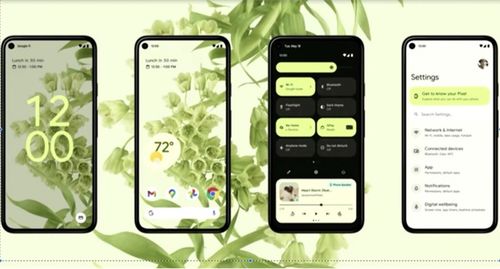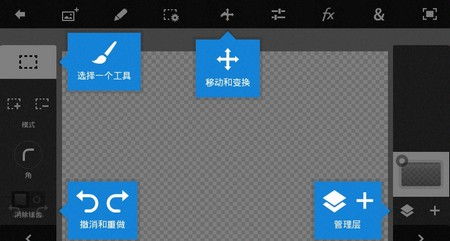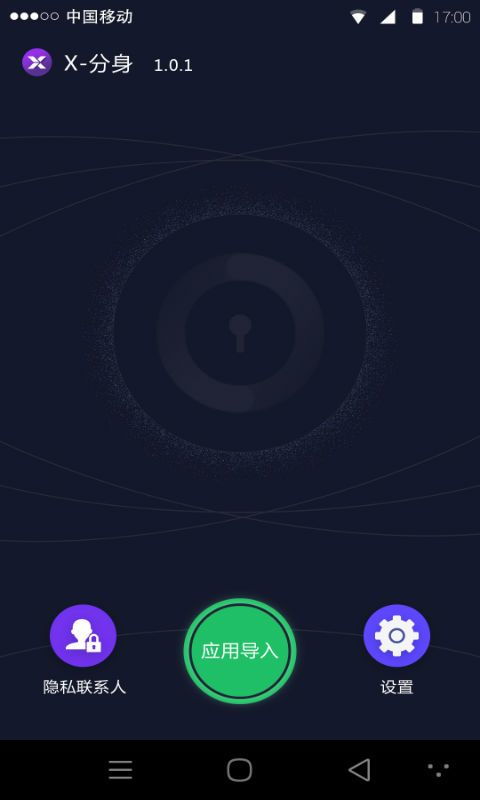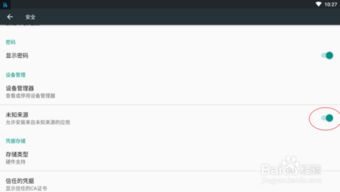Linux编辑bashrc,实现有趣功能!
时间:2023-05-17 来源:网络 人气:
在Linux系统中,bashrc配置文件是非常重要的一个文件,它存储了用户的个性化设置,包括环境变量、别名等等。本文将介绍如何编辑bashrc配置文件,以及如何利用这个文件来实现一些有趣的功能。
1.找到bashrc文件
bashrc文件通常位于用户主目录下,可以通过以下命令找到:
cd~
ls-a
其中,“~”表示用户主目录,“ls-a”表示显示所有文件和目录(包括隐藏文件)。如果存在.bashrc文件,则可以通过以下命令打开:
vim.bashrc
2.编辑bashrc文件
linux编辑文件命令vim_linuxbashrc_linux如何编辑bashrc配置文件?
打开.bashrc文件后,可以看到其中已经定义了一些环境变量和别名。例如:
#设置默认编辑器为vim
exportEDITOR=vim
#设置别名ll为ls-alF
aliasll='ls-alF'
这些设置可以根据个人需要进行修改或添加。例如,如果想要将终端背景颜色设为红色,可以添加以下代码:
#将终端背景颜色设为红色
exportPS1="\[\e[41m\]\u@\h:\w\$\[\e[m\]"
其中,“\[\e[41m\]”表示设置背景颜色为红色,“\[\e[m\]”表示恢复默认颜色。更多关于PS1变量的设置可以参考相关文档。
linux编辑文件命令vim_linux如何编辑bashrc配置文件?_linuxbashrc
3.生效设置
修改完.bashrc文件后,需要执行以下命令使设置生效:
source.bashrc
这个命令会重新加载.bashrc文件,使其中的设置生效。如果不执行这个命令,修改后的设置将不会生效。
4.实用技巧
linux编辑文件命令vim_linux如何编辑bashrc配置文件?_linuxbashrc
除了上述基本操作外,bashrc还可以用来实现一些有趣的功能。下面介绍几个实用技巧。
4.1.自动补全命令
在终端中输入命令时,经常需要手动输入完整的命令。但是,bash提供了自动补全命令的功能,可以大大提高效率。例如,当输入“ls/u”时,按下Tab键就可以自动补全为“ls/usr”。
要启用自动补全功能,只需要在.bashrc文件中添加以下代码:
#启用自动补全
if[-f/etc/bash_completion];then
./etc/bash_completion
fi
linux编辑文件命令vim_linuxbashrc_linux如何编辑bashrc配置文件?
4.2.设置别名快捷键
在.bashrc文件中可以设置别名来定义一些常用的快捷键。例如,可以将“cd..”定义为一个别名“..”,这样就可以通过输入“..”来快速返回上一级目录。
以下是一个常用的别名设置:
#别名设置
alias..='cd..'
alias...='cd../..'
aliasmkdir='mkdir-p'
aliascp='cp-i'
aliasmv='mv-i'
aliasrm='rm-i'
4.3.设置环境变量
linuxbashrc_linux如何编辑bashrc配置文件?_linux编辑文件命令vim
在.bashrc文件中可以定义一些环境变量,例如JAVA_HOME、PYTHONPATH等等。这些变量可以在终端中使用,也可以在脚本中使用。
以下是一个JAVA_HOME的设置示例:
#设置JAVA_HOME
exportJAVA_HOME=/usr/local/java/jdk1.8.0_211
exportPATH=$PATH:$JAVA_HOME/bin
5.总结
通过编辑bashrc配置文件,可以实现一些个性化的设置和有趣的功能。但是,在修改配置文件时需要注意,不要删除或修改原有的系统设置,以免造成不必要的问题。同时,建议在修改前备份原始配置文件,以便出现问题时可以回滚到原始状态。
本文仅介绍了一些基本操作和实用技巧linux如何编辑bashrc配置文件?,更多关于bashrc配置文件的内容可以参考相关文档和教程。希望本文对您有所帮助!
(本文由AI智能写作机器人UWriter撰写linux如何编辑bashrc配置文件?,如有雷同纯属巧合)
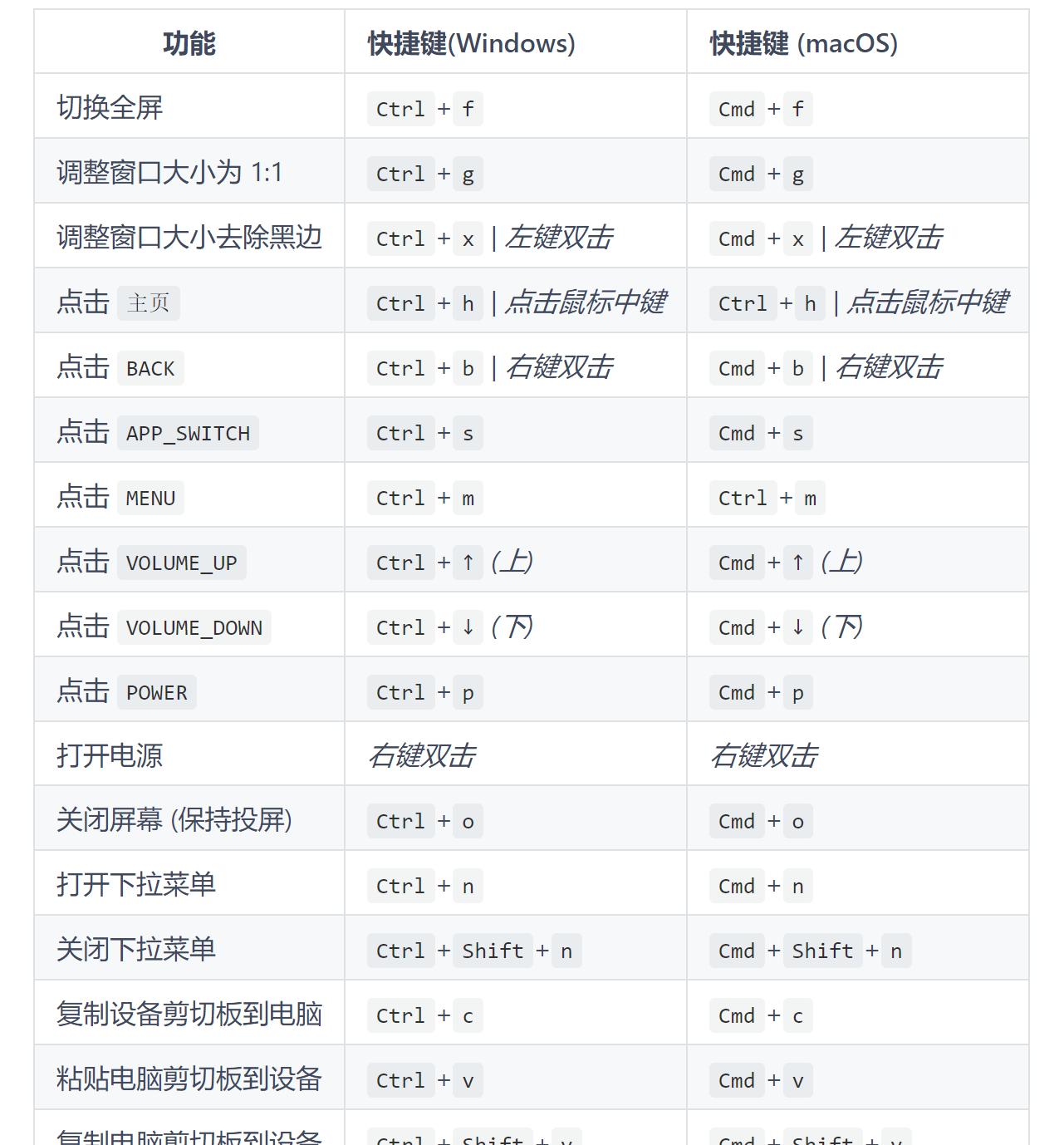
小狐狸官网最新版:https://cjge-manuscriptcentral.com/software/5778.html
相关推荐
教程资讯
教程资讯排行

系统教程
-
标签arclist报错:指定属性 typeid 的栏目ID不存在。